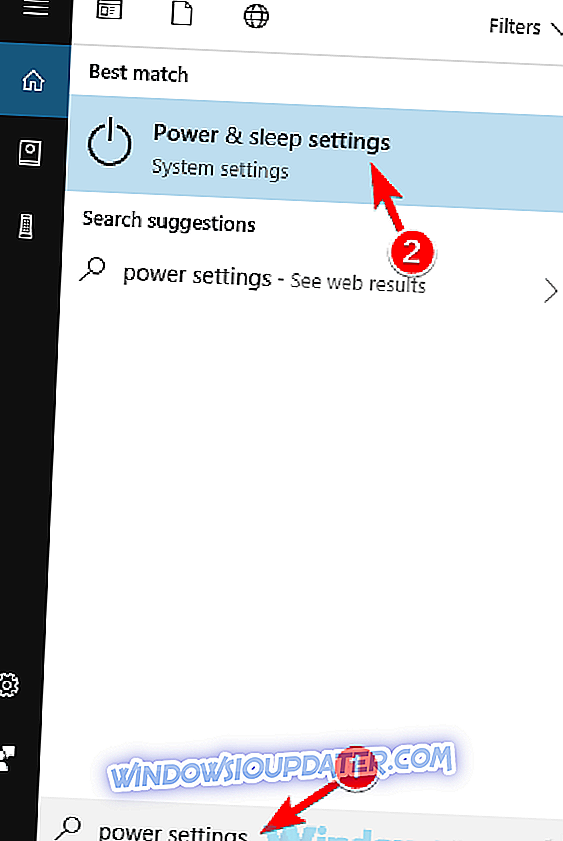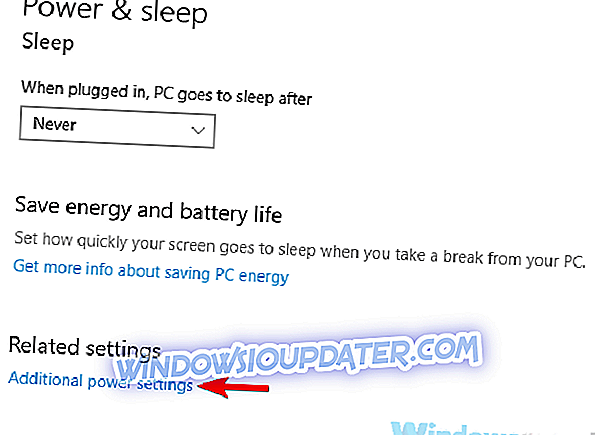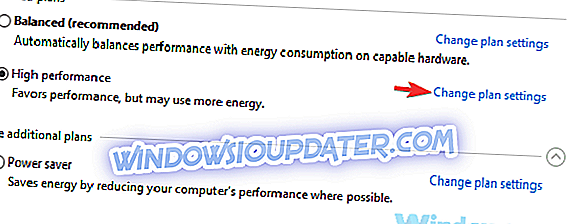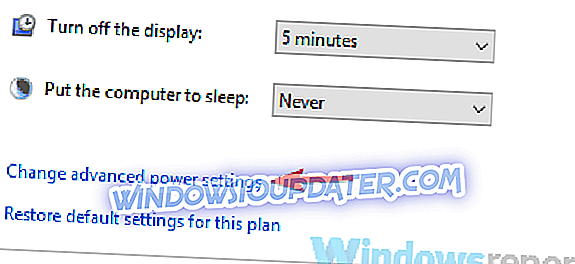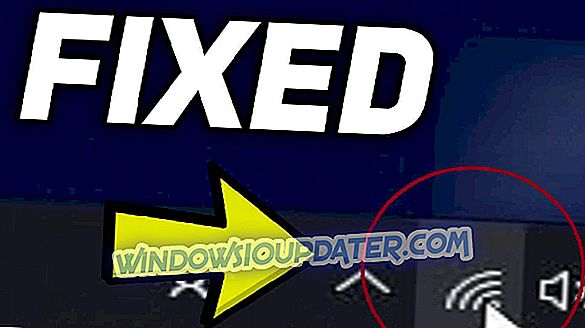Heutzutage gibt es viele großartige Gaming-Laptops, aber einige Benutzer berichteten, dass ihr Laptop beim Spielen überhitzt. Dies kann ein großes Problem sein und in einigen Fällen zu einer Verringerung der Leistung und zu Hardwareschäden führen. Es gibt jedoch eine Möglichkeit, dieses Problem zu beheben.
Die Überhitzung von Laptops kann ein ernstes Problem sein. Dieses Problem tritt normalerweise auf, wenn stressige Aufgaben wie das Spielen von Spielen auf Ihrem Laptop ausgeführt werden. Apropos Überhitzung, hier sind einige häufige Probleme, die Benutzer berichteten:
- Laptop wird beim Spielen überhitzt und heruntergefahren - Dieses Problem tritt normalerweise auf, wenn der Laptop die Überhitzungsgrenze überschreitet. Um das Problem zu beheben, reinigen Sie Ihren Laptop unbedingt von Staub oder verwenden Sie ein Kühlpad.
- Überhitzung des neuen Laptops - Wenn bei einem neuen Laptop Überhitzungsprobleme auftreten, kann dies möglicherweise durch Ihre Einstellungen verursacht werden. Passen Sie Ihre Energieeinstellungen an und prüfen Sie, ob das Problem dadurch gelöst wird.
- Überhitzung des Laptops beim Spielen und Aufladen - Dies ist ein weiteres Problem, das bei Ihrem Laptop auftreten kann. Wenn dieses Problem auftritt, sollten Sie alle unsere Lösungen ausprobieren.
- Laptop bleibt überhitzt und stürzt ab - Viele Benutzer neigen dazu, ihre Hardware zu übertakten, was jedoch manchmal zu verschiedenen Problemen wie Überhitzung führen kann. Um das Problem zu beheben, deaktivieren Sie die Übertaktungseinstellungen oder die Untertaktung der Hardware und prüfen Sie, ob dies hilfreich ist.
Laptop überhitzt sich beim Spielen, wie lässt sich das Problem beheben?
- Verbinden Sie Ihren Laptop mit dem Ladegerät
- Versuchen Sie, integrierte Grafiken anstelle von dedizierten zu verwenden
- Verwenden Sie ein Kühlkissen
- Ersetzen Sie Ihr Ladegerät
- Versuchen Sie, Ihren FPS zu begrenzen
- Übertakten Sie Ihre Grafikkarte
- Ändern Sie Ihre Energieeinstellungen
- Versuchen Sie, Ihren Laptop zu verbessern
- Reinigen Sie Ihren Laptop
Lösung 1 - Versuchen Sie, Ihren Laptop an das Ladegerät anzuschließen
Viele Benutzer berichteten beim Spielen über Überhitzungsprobleme auf ihrem Laptop. Benutzern zufolge können diese Probleme auftreten, da einige Spiele in Bezug auf die Hardwareleistung intensiv sind. Wenn Ihr Laptop nicht ausreichend Strom liefert, kann dieses Problem auftreten.
Um das Problem zu beheben, schlagen Benutzer vor, Ihren Laptop während der Spielsitzungen an das Ladegerät anzuschließen. Dadurch wird Ihrem Laptop ausreichend Strom zur Verfügung gestellt, so dass keine Überhitzungsprobleme auftreten. Dies ist nur eine Problemumgehung, aber es kann hilfreich sein, bis Sie eine dauerhafte Lösung gefunden haben.
Lösung 2 - Versuchen Sie, integrierte Grafiken anstelle von dedizierten zu verwenden
Alle Gaming-Laptops verfügen sowohl über dedizierte als auch integrierte Grafiken. Wenn sich Ihr Laptop überhitzt, kann dies auf Ihre dedizierten Grafiken zurückzuführen sein. Dedizierte Grafiken verbrauchen mehr Energie und erzeugen somit mehr Wärme. Wenn Sie ein hardwareintensives Spiel spielen, kann es zu einer Überhitzung Ihres Laptops kommen.
Um dieses Problem zu beheben, schlagen Benutzer vor, integrierte Grafiken als temporäre Problemumgehung zu verwenden. Integrierte Grafiken verbrauchen nicht so viel Strom wie Ihre dedizierten Grafiken, sodass sie nicht die gleiche Wärme erzeugen. Die integrierte Grafikkarte bietet jedoch nicht die gleiche Leistung wie Ihr dedizierter Grafikprozessor, sodass Sie bei bestimmten Spielen möglicherweise nicht die besten Ergebnisse erzielen.
Um Ihre integrierten Grafiken als Standard-Grafikprozessor festzulegen, überprüfen Sie unbedingt die Grafiksteuerungssoftware wie Nvidia Control Panel oder Catalyst Control Center .
Lösung 3 - Verwenden Sie ein Kühlkissen
Wenn sich Ihr Laptop beim Spielen überhitzt, liegt das Problem möglicherweise an einer unzureichenden Kühlung. Sie können dieses Problem jedoch einfach beheben, indem Sie ein Kühlkissen kaufen. Diese Geräte sind sehr nützlich und sorgen für zusätzliche Kühlung Ihres Laptops und helfen Ihnen, die Temperatur Ihres Laptops zu senken.
Wenn Sie kein Kühlkissen kaufen möchten, können Sie Ihren Laptop auf einer sauberen, ebenen Oberfläche verwenden. Das Aufstellen Ihres Laptops auf Ihrem Bett oder auf Ihrem Schoß ist eine schlechte Praxis, da die Lüfter mit Staub und Schmutz gefüllt werden können und dadurch die Temperatur Ihres Laptops ansteigt.
Lösung 4 - Ersetzen Sie Ihr Ladegerät

Laut den Benutzern kann das Problem möglicherweise durch ein Ladegerät verursacht werden, wenn beim Spielen Überhitzungsprobleme auftreten. Mehrere Benutzer berichteten, dass ihr Ladegerät fehlerhaft war und dass das Problem mit Überhitzung auftrat.
Wenn Sie das Ladegerät ausgetauscht haben, prüfen Sie, ob das Problem weiterhin besteht.
Lösung 5 - Versuchen Sie, Ihre FPS zu begrenzen
Während des Spiels versuchen alle Benutzer, eine hohe Bildrate zu erreichen. Höhere FPS bedeutet flüssigeres Spielerlebnis, aber manchmal führt ein hoher FPS in Spielen zu einer Überhitzung Ihres Systems. Wenn sich Ihr Laptop während des Spiels überhitzt, kann dies möglicherweise durch Ihre Spieleleistung verursacht werden.
Wenn Sie beispielsweise in einem bestimmten Spiel 100 Frames pro Sekunde erhalten, kann es sein, dass Ihr Laptop zu viele Hardware-Ressourcen beansprucht, wodurch die Temperatur steigt.
Einige Benutzer schlagen vor, Ihre FPS auf einen niedrigeren Wert zu beschränken, z. B. 60. Auf diese Weise werden Sie Ihre Grafikkarte weniger beanspruchen und sie weniger erwärmen.
Lösung 6 - Übertakten Sie Ihre Grafikkarte
Viele Benutzer neigen dazu, ihre Grafikkarte zu übertakten, um eine bessere Leistung zu erzielen. Durch das Übertakten wird Ihre Hardware jedoch zusätzlich beansprucht, wodurch sie mehr Wärme erzeugt. Durch Übertaktung kann sich Ihr Laptop während der Spielsitzungen überhitzen.
Wenn Ihre Hardware übertaktet ist, kann dies zu einer Überhitzung führen. Deaktivieren Sie daher alle Übertaktungseinstellungen und stellen Sie die Standardwerte wieder her. Wenn das Problem auch bei Verwendung der Standardwerte auftritt, möchten Sie möglicherweise versuchen, die Hardware zu unterbinden.
Um Ihre Hardware zu unter- Uhren, müssen Sie die Einstellungen reduzieren, um den Energieverbrauch und die Wärmeproduktion zu reduzieren. Beachten Sie, dass das Untertakten Ihres Geräts zu einer Leistungsminderung führt, aber zumindest eine Überhitzung Ihres Laptops verhindert.
Lösung 7 - Ändern Sie Ihre Energieeinstellungen
Laut Anwendern kann es vorkommen, dass Ihr Laptop während des Spiels überhitzt, was zu Problemen durch die Energieeinstellungen führt. Mehrere Benutzer gaben an, dass sie dieses Problem durch Ändern ihrer Energieeinstellungen beheben konnten. Daher möchten Sie dies vielleicht tun. Das Ändern der Energieeinstellungen ist recht einfach und Sie können dies tun, indem Sie die folgenden Schritte ausführen:
- Drücken Sie die Windows-Taste + S und geben Sie power ein . Wählen Sie nun in den Suchergebnissen Energie- und Schlafeinstellungen aus.
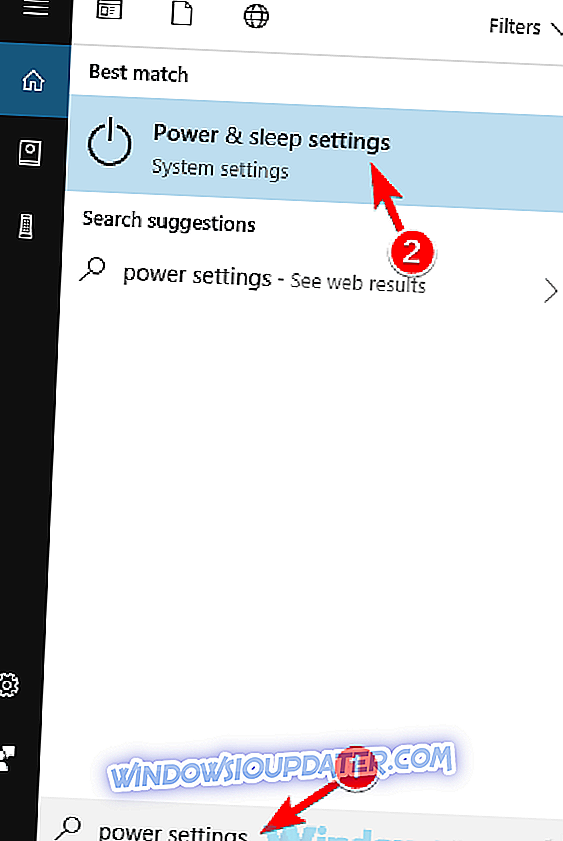
- Gehen Sie im rechten Bereich zum Abschnitt Verwandte Einstellungen und klicken Sie auf Zusätzliche Energieeinstellungen .
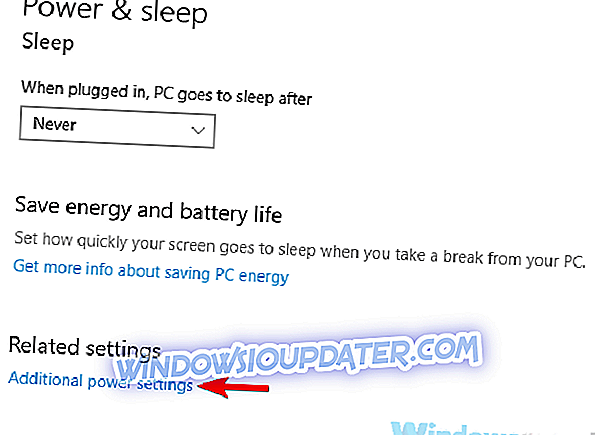
- Das Fenster mit den Energieoptionen wird jetzt angezeigt. Suchen Sie Ihren aktuell ausgewählten Energieplan und klicken Sie auf Einstellungen ändern .
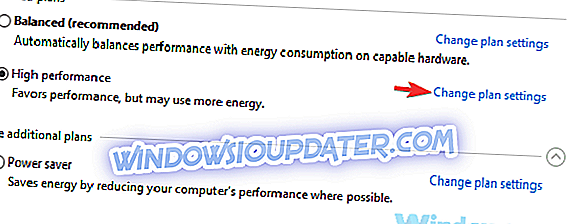
- Klicken Sie nun auf Erweiterte Energieeinstellungen ändern .
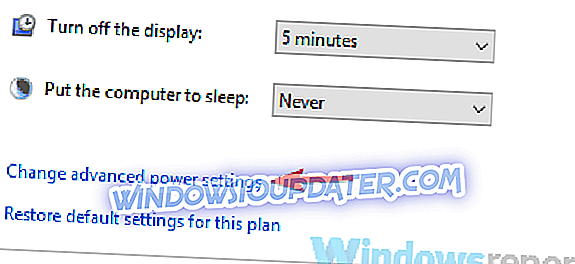
- Erweitern Sie den Abschnitt Prozessor-Energieverwaltung, und setzen Sie den maximalen Prozessorstatus auf einen niedrigeren Wert. Wenn Ihr aktueller Wert beispielsweise auf 100 eingestellt ist, setzen Sie ihn auf 95 oder niedriger. Machen Sie dasselbe für den minimalen Prozessorstatus . Einige Benutzer schlagen vor, diesen Wert auf 5 zu setzen. Versuchen Sie es daher.
- Nachdem Sie diese Änderungen vorgenommen haben, klicken Sie auf Übernehmen und auf OK, um die Änderungen zu speichern.
Nachdem Sie diese Einstellungen geändert haben, sollte die CPU-Auslastung geändert werden und Ihr Laptop wird sich während der Spielsitzungen nicht überhitzen.
Lösung 8 - Versuchen Sie, Ihren Laptop zu verbessern
Laut den Benutzern kann es manchmal zu einer Überhitzung des Laptops kommen, wenn der Luftstrom nicht gut ist. Ihr Laptop saugt die Luft aus Ihrem Raum an und verwendet diese Luft, um andere Komponenten zu kühlen. Es können jedoch Probleme mit Ihrem Laptop auftreten, wenn Sie den Luftstrom blockieren.
Eine Möglichkeit, dieses Problem zu beheben, besteht darin, Ihren Laptop während der Verwendung zu vergrößern. Stellen Sie Ihren Laptop einfach auf eine ebene Fläche, damit die Luft besser strömen kann. Sie können fast alles verwenden, um Ihren Laptop zu verbessern, solange Sie die Lüfter nicht bedecken. Für die besten Ergebnisse wird empfohlen, dass Sie Ihren Laptop 1 bis 1, 5 Zoll von der Oberfläche abheben.
Dies ist eine grobe Problemumgehung, sie funktioniert jedoch je nach Benutzer. Vielleicht möchten Sie sie auch ausprobieren.
Lösung 9 - Reinigen Sie Ihren Laptop

Wenn Sie immer noch Probleme mit der Überhitzung Ihres Laptops haben, sollten Sie ihn von Staub befreien. Ihre Ventilatoren werden im Laufe der Zeit mit Staub bedeckt, wodurch Ihre Temperatur ansteigt. Es wird daher empfohlen, den Laptop von Staub zu befreien.
Dazu können Sie versuchen, die Unterseite Ihres Laptops zu öffnen und die Druckluft zum Reinigen der Lüfter und Kühlkörper zu verwenden. Denken Sie daran, dass durch das Öffnen Ihres Laptops Ihre Garantie erlischt. Wenn Ihr Gerät noch unter Garantie steht, sollten Sie es am besten zu einem offiziellen Reparaturcenter bringen.
Wenn Sie Ihren Laptop nicht öffnen möchten, können Sie die Druckluft verwenden und die Lüfter reinigen, ohne den Laptop zu öffnen. Dies sollte Ihnen helfen, mindestens einen Teil des Staubes von Ihrem Laptop zu entfernen. Überprüfen Sie anschließend, ob das Problem weiterhin besteht.
Probleme bei der Überhitzung von Laptops können durchaus problematisch sein. In den meisten Fällen werden diese Probleme jedoch durch Übertaktung oder durch Staub in Ihrem Gerät verursacht. Wir hoffen jedoch, dass Sie dieses Problem gelöst haben, nachdem Sie eine unserer Lösungen verwendet haben.